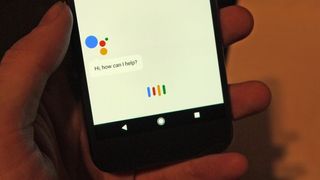buGoogle PikselVePiksel XLGoogle Now'ın daha akıllı bir sürümü olan Google Asistan adlı yepyeni bir yapay zekayı içeren Android 7.1 yazılımına sahip ilk telefonlardı .
Google Now, 2012'nin Android 4.1 güncellemesiyle yayınlandı ve çok gelişen bir özellik olsa da, birçok açıdan Apple'ın Siri'sinin gerisinde kaldı.
Yeni Google Asistan bağlam aramalarında daha iyidir, daha fazla kişiliğe sahiptir ve doğal dili işleyerek iletişim kurmayı çok daha kolaylaştırır.
Google Asistan ile şu anda Pixel veya Pixel XL'inizde veya Android telefonunuza Android 7.1 geldiğinde deneyebileceğiniz en iyi ipuçlarını ve püf noktalarını burada bulabilirsiniz.
1. Doğru hesabı kullandığından emin olun
Birden çok Google hesabınız varsa, izlemeniz gereken bir numaralı ipucu budur. Asistan'a bağlamak istediğiniz doğru Google Hesabını kullandığınızdan emin olun.
Kullandığınız Google hesabı, aramalarınızı daha iyi anlayacak ve doğru ayarlarsanız Google Fotoğraflar gibi sahip olduğunuz diğer uygulamalara bağlanacaktır.
2. OK Google'da her zaman etkinleştir
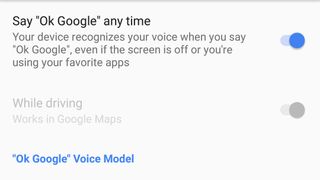
Google Asistan'ı açmak için ana sayfa düğmesini basılı tutun ve ardından sağ üst köşedeki üç dikey noktaya ve ardından 'Ayarlar'a basın. Tamam Google algılama bölümünü bulmak için sayfayı aşağı kaydırırsanız, "Tamam Google" dediğinizde Asistan'ın tepki verip vermeyeceğini değiştirebileceksiniz.
Artık telefonunuz odanın diğer tarafında kilitlenebilir ve yine de "Ok Google" diyerek kullanabileceksiniz. Dikkatli olun: Diğer insanların seslerine de tepki verecektir.
3. Rahatsız edici kelimeleri engelleyin veya engelini kaldırın
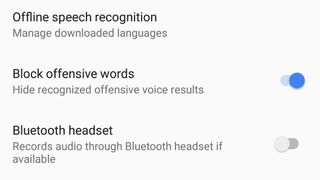
Google Asistanınızın çocuk dostu olmasını istiyorsanız, aramalardan rahatsız edici kelimeler için bir engellemenin etkinleştirildiğinden emin olmak isteyeceksiniz. Bunu Google Asistan'ın Ayarlar menüsünde "Ses" sekmesi altında bulabilirsin.
Google Asistan'ın size küfretmesi pek olası değildir, ancak küfür günlük dilinizin bir parçasıysa, engellemeyi kapatmak isteyebilirsiniz.
4. Bana bir fıkra anlat
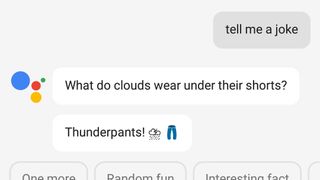
Google Asistan artık öncekinden daha fazla kişiliğe sahip ve bunu göstermenin en kolay yollarından biri, ondan size bir fıkra anlatmasını istemek. Yine de, yanıtından sonra kahkahalara boğulmanız pek olası değil.
5. Rastgele bir müzik videosu oynatın
Google Asistan can sıkıntısını en iyi gidericidir - ondan rastgele bir müzik videosu bile isteyebilirsiniz ve doğrudan YouTube'dan bir seçim yapabilirsiniz.
Tek bir tıklamayla önerilen videoyu izleyebilirsiniz ve bunu ne kadar çok yaparsanız, uygulama neleri izlemekten hoşlandığınızı o kadar çok anlayacak ve gelecekte daha iyi video seçenekleri önerecektir.
6. Bir oyun oynayın
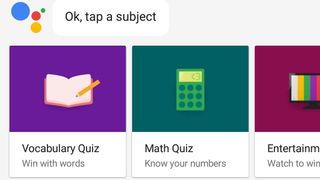
Hala sıkılıyorum? Asistan'dan sizinle bir oyun oynamasını isteyin, size birçok seçenek sunacaktır, ancak testlere göz atmanızı öneririz.
Kendinize ne kadar güvendiğinize bağlı olarak, normal veya zor zorluk arasından seçim yapabilirsiniz. Sınavlar coğrafya, spor, eğlence ve matematik gibi konuları içerir, dolayısıyla herkes için bir şeyler vardır.
7. Adınızı değiştirin
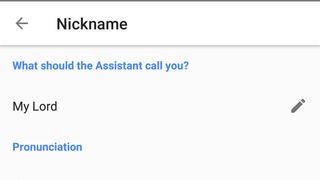
Google Asistan'ın sizi istediğiniz şekilde aramasını sağlayabilirsiniz, hatta Boaty McBoatFace.
Uygulamadaki Ayarlar menüsüne gidin, hesabınızı kişiselleştirme seçeneklerini bulmak için aşağı kaydırın ve ardından orada takma adınızı değiştirin. Asistan'la konuşurken, ondan sadece adınızı söylemesini isteyebilirsiniz.
8. Asistana aç olduğunu söyle
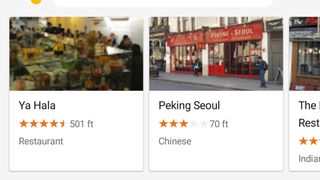
Asistan'ın konuşma dilini ne kadar iyi anladığını göstermek için, Asistan'a aç olduğunuzu söylemeniz yeterlidir; o, bölgenizdeki restoranları getirir.
9. Açık uygulamalar
Asistan, telefonunuzdaki herhangi bir uygulamayı açabilir; tek yapmanız gereken "aç" deyip ardından uygulamanın adını söylemek.
Google tarafından oluşturulmamış üçüncü taraf uygulamalar için bile çalışır, böylece telefonunuzda herhangi bir uygulamayı dokunmanıza gerek kalmadan açabilirsiniz.
10. Takip soruları
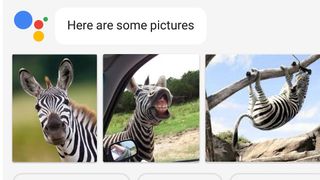
Google Asistan ile görüşme yaparken sorularınızı tekrarlamanıza gerek olmadığını unutmayın. Zebra nedir diye sorarsanız. ve sonra birinin resimlerini görmek istiyorsanız, “bana resimleri göster” demeniz yeterli.
Sorunun zebralarla ilgili olduğunu hatırlayacak ve bu görüntüleri otomatik olarak getirecektir. Ondan "komik resimler" bile isteyebilirsiniz ve Google görsellerinden bir dizi komik seçim çekecektir.
Google Asistan'ın diğer dijital yardımcılardan ne kadar üstün olduğunu görün